windows禁用摄像头 如何在Windows 10 中关闭摄像头
更新时间:2024-04-02 16:46:34作者:yang
在如今信息时代,随着技术的不断发展,摄像头已经成为我们日常生活中不可或缺的设备之一,在一些情况下,我们可能希望禁用摄像头以保护我们的隐私安全。而在Windows 10中,禁用摄像头并不困难,只需简单的几个步骤即可完成。接下来我们将介绍如何在Windows 10中关闭摄像头,让您的电脑更加安全可靠。
步骤如下:
1.首先,右键点击开始菜单按钮,在弹出的菜单中选择“设置”菜单项。如图:
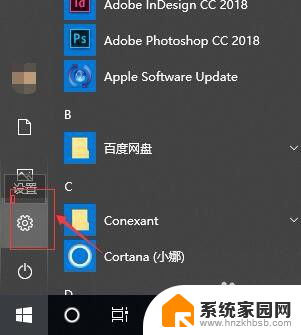
2.接着,进入Windows设置界面。在打开的设置窗口中,选择“隐私”。如图:
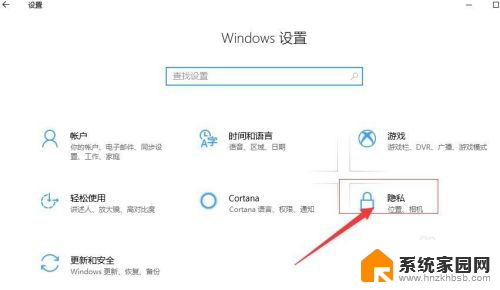
3.接着,进入隐私设置界面,在左侧菜单找到“应用设置”下的“相机”。如图:
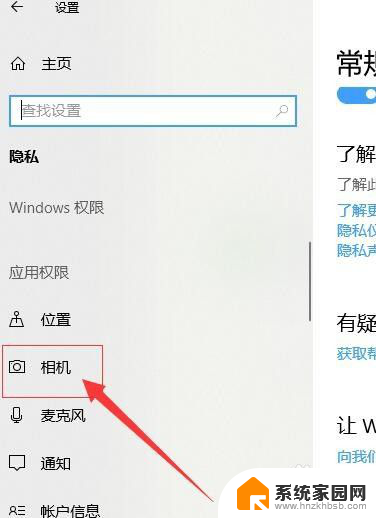
4.接着,进入相机设置界面 ,在右侧找到“允许应用访问您的相机”(默认是开启的)。如图:
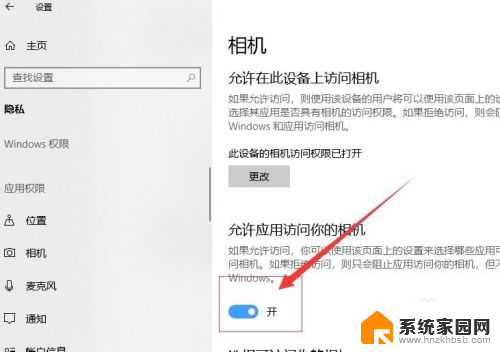
5.接着,点击下方的按钮,关闭相机(按钮变成灰色状态)。如图:
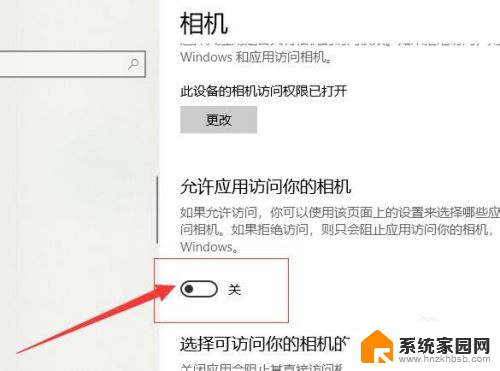
6.当然,这样做使得所有应用都不能访问你的摄像头。也可以在下方根据需求选择不需要使用摄像头的应用,点击按钮关闭相应的应用。如图:
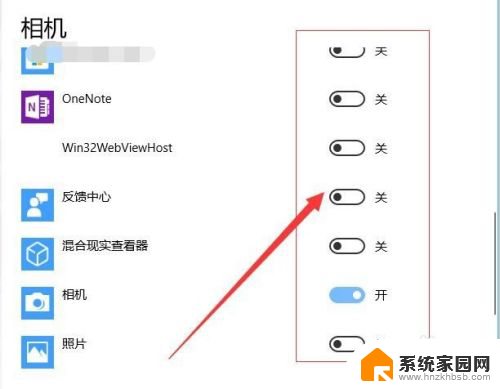
7.至此,windows 10 如何关闭摄像头 禁止使用摄像头教程分享结束。
以上就是禁用Windows摄像头的所有内容,如果你遇到了相同的情况,赶紧参照我的方法来处理吧,希望能对大家有所帮助。
windows禁用摄像头 如何在Windows 10 中关闭摄像头相关教程
- 摄像头可以关闭吗 家用监控摄像头如何暂时关闭
- 电脑有摄像头怎么录视频 笔记本电脑如何使用摄像头录像
- 电脑怎么用摄像头录视频 笔记本电脑如何使用摄像头录像
- 怎样用笔记本电脑摄像头录像 笔记本电脑摄像头录像教程
- 能用电脑连接的摄像头 摄像头如何连接电脑
- p2pipcamera官网无线摄像头 电脑自带摄像头如何使用
- edge摄像头权限开启 如何在Microsoft Edge中设置摄像头权限
- 联想小新摄像头开关在哪 联想小新摄像头开启方法
- 电脑怎样用摄像头录视频 笔记本电脑摄像头录像教程
- 怎样在电脑上启动摄像头 怎样在电脑上打开自带摄像头
- 小米9屏幕刷新率怎么改 小米9屏幕刷新率怎么调整
- mac迅雷怎么卸载 Mac如何完全卸载迅雷软件
- 拷到u盘的文件不见了 U盘复制文件后拔出文件丢失怎么办
- 键盘上那个是删除按键 电脑键盘删除键是哪个
- 电脑壁纸不能铺满屏幕 电脑桌面背景壁纸两边留黑边怎么调整
- 怎么把电脑宽带连接改成wifi 怎样把电脑变成WiFi热点
电脑教程推荐